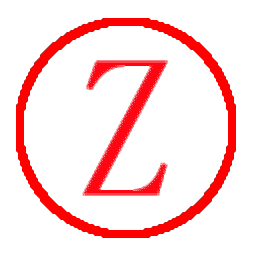
JHEasyBackup(文件备份软件)
v1.0.9.7 官方版- 软件大小:31.0 MB
- 更新日期:2021-04-30 15:32
- 软件语言:简体中文
- 软件类别:备份恢复
- 软件授权:免费版
- 软件官网:待审核
- 适用平台:WinXP, Win7, Win8, Win10, WinAll
- 软件厂商:

软件介绍 人气软件 下载地址
JHEasyBackup是一款文件备份软件,选择文件夹就可以对里面的全部资源执行备份,让用户可以快速将重要的资源添加到新的路径保存,避免原始数据被删除,这款软件功能非常简单,启动软件就可以查看到路径添加界面,将原始地址输入到软件,设置一个新的输出目标地址,点击开始备份就可以将原始地址的资源移动到您设置的目标文件夹中保存,软件也提供比较功能,您可以在软件查看历史数据,可以比较数据,从而查看历史备份的数据,软件总会将新的数据备份,不会删除旧的文件,如果你需要备份电脑资源就可以下载使用!
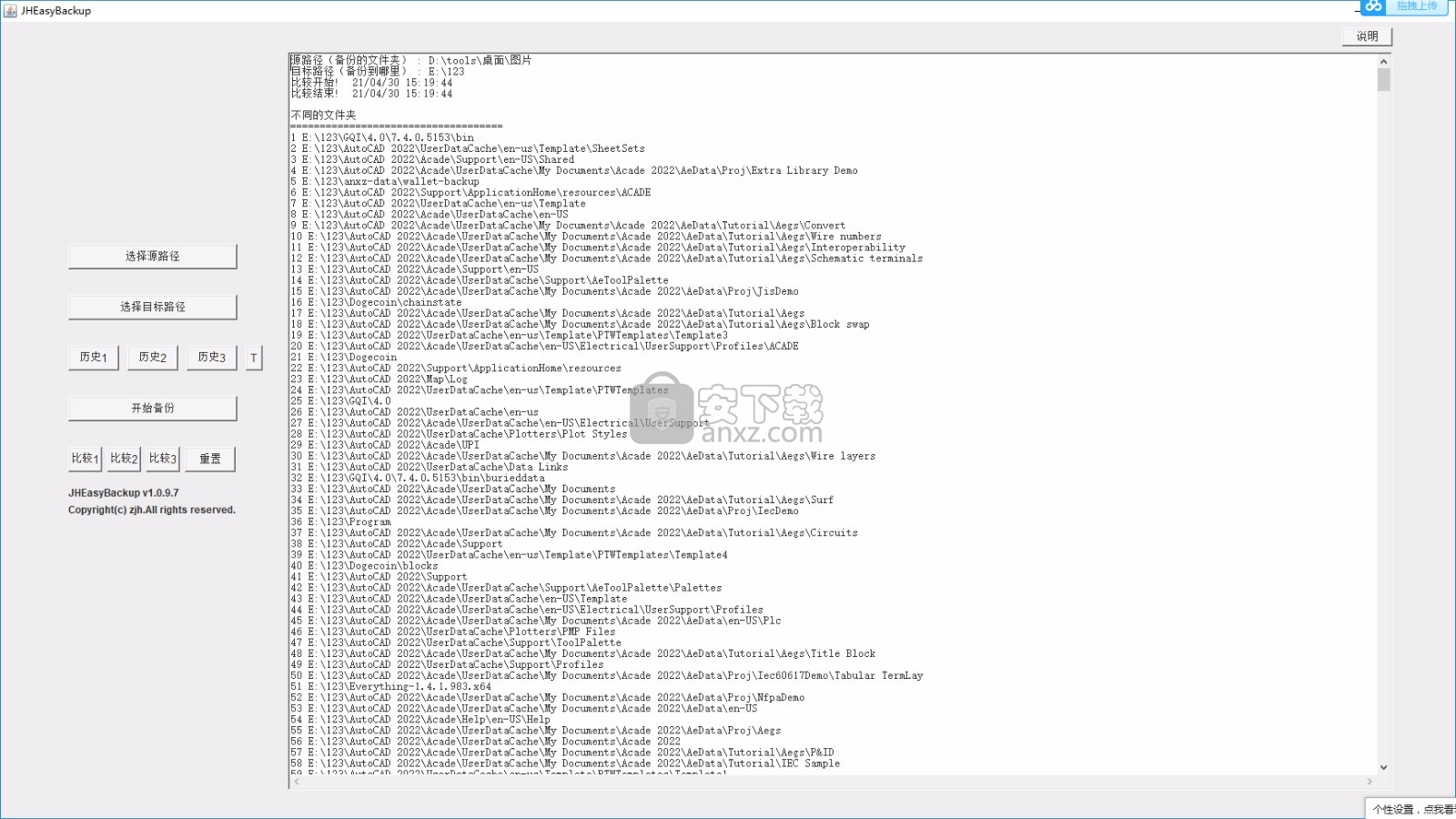
软件功能
1、JHEasyBackup提供简单的电脑数据备份功能
2、用户可以直接对本地的资源备份
3、直接选择文件夹就可以对全部数据备份
4、备份记录在软件上显示,可以查看不同的文件
5、您可以在不同的磁盘之间备份数据,将D盘的数据备份到E盘
6、可以选择任意文件夹储存备份结果
7、选择路径提供文件浏览,方便找到C盘D盘、找到桌面
软件特色
1、JHEasyBackup可以用户将电脑的资源快速备份
2、三个步骤完成备份,节约用户复制的时间
3、软件会扫描文件夹下的全部资源,子文件夹也会备份
4、可以在软件显示三个历史记录,可以比较三中备份记录
使用方法
1、打开JHEasyBackup就可以显示备份界面,在左侧选择资源路径, 然后设置储存目标路径
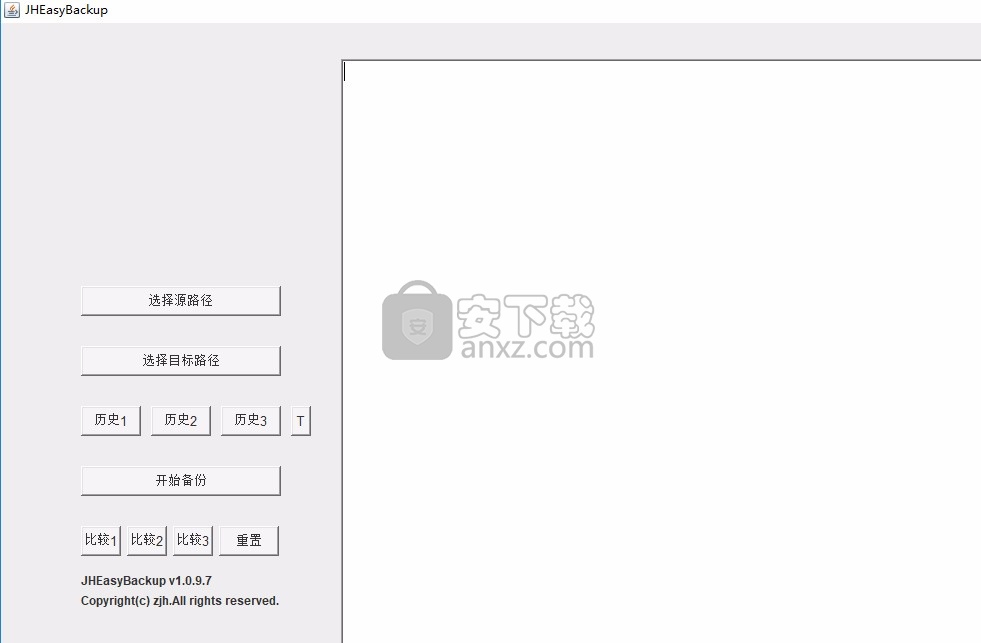
2、如图所示,配置的地址在软件界面显示,点击开始备份按钮复制数据
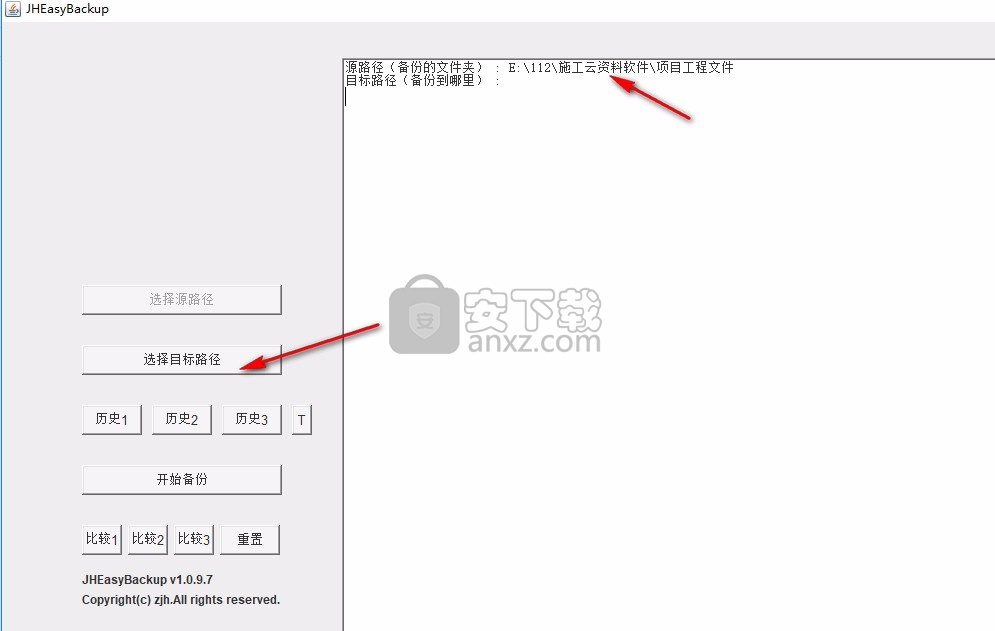
3、这里是选择路径界面,可以设置任意新的文件夹保存你的资源
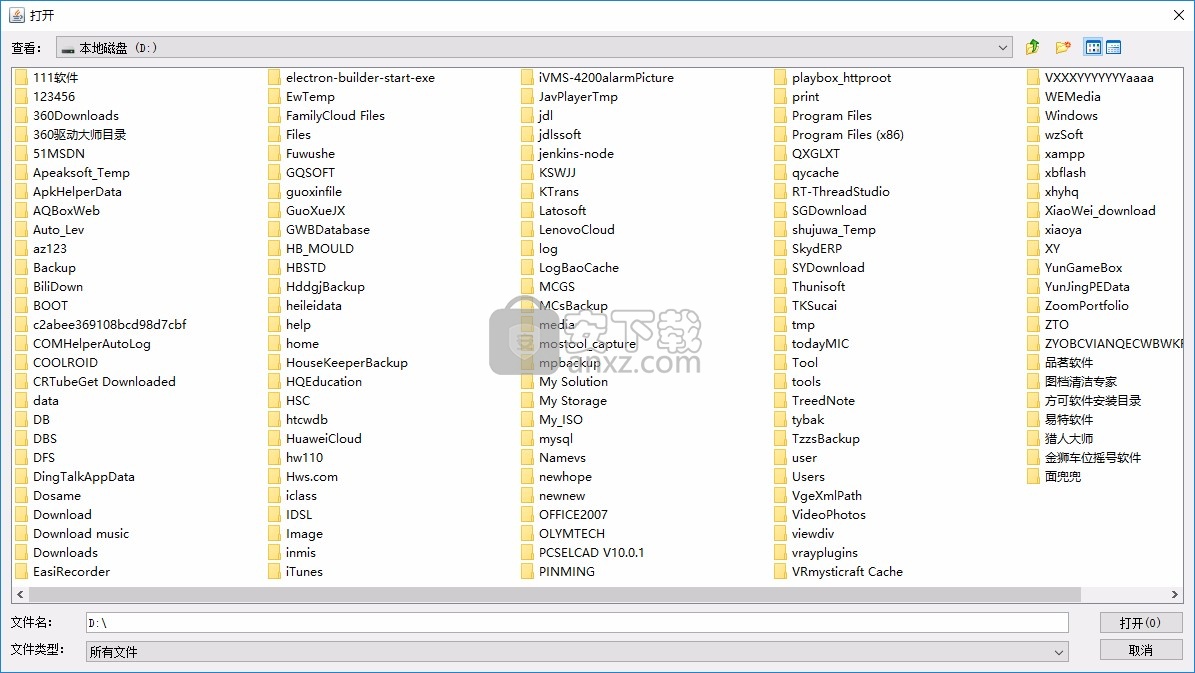
4、已经设置的内容会显示灰色,您可以点击重置按钮重新设置备份的路径,点击开始备份立即同步数据
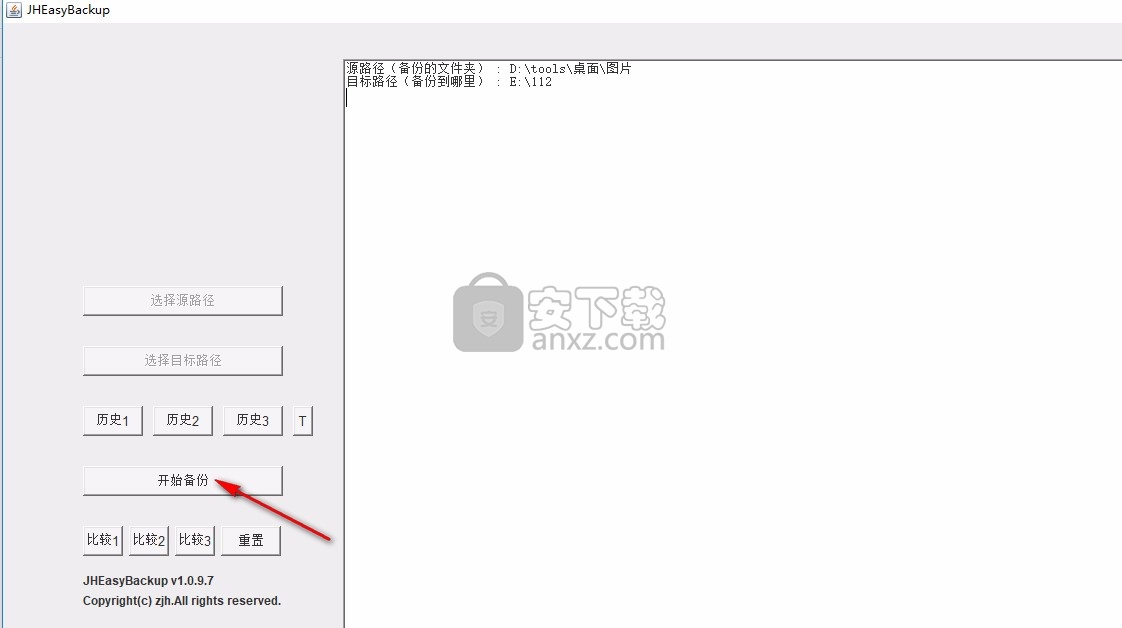
5、数据同步结果如图所示,在软件显示目标地址不同的文件
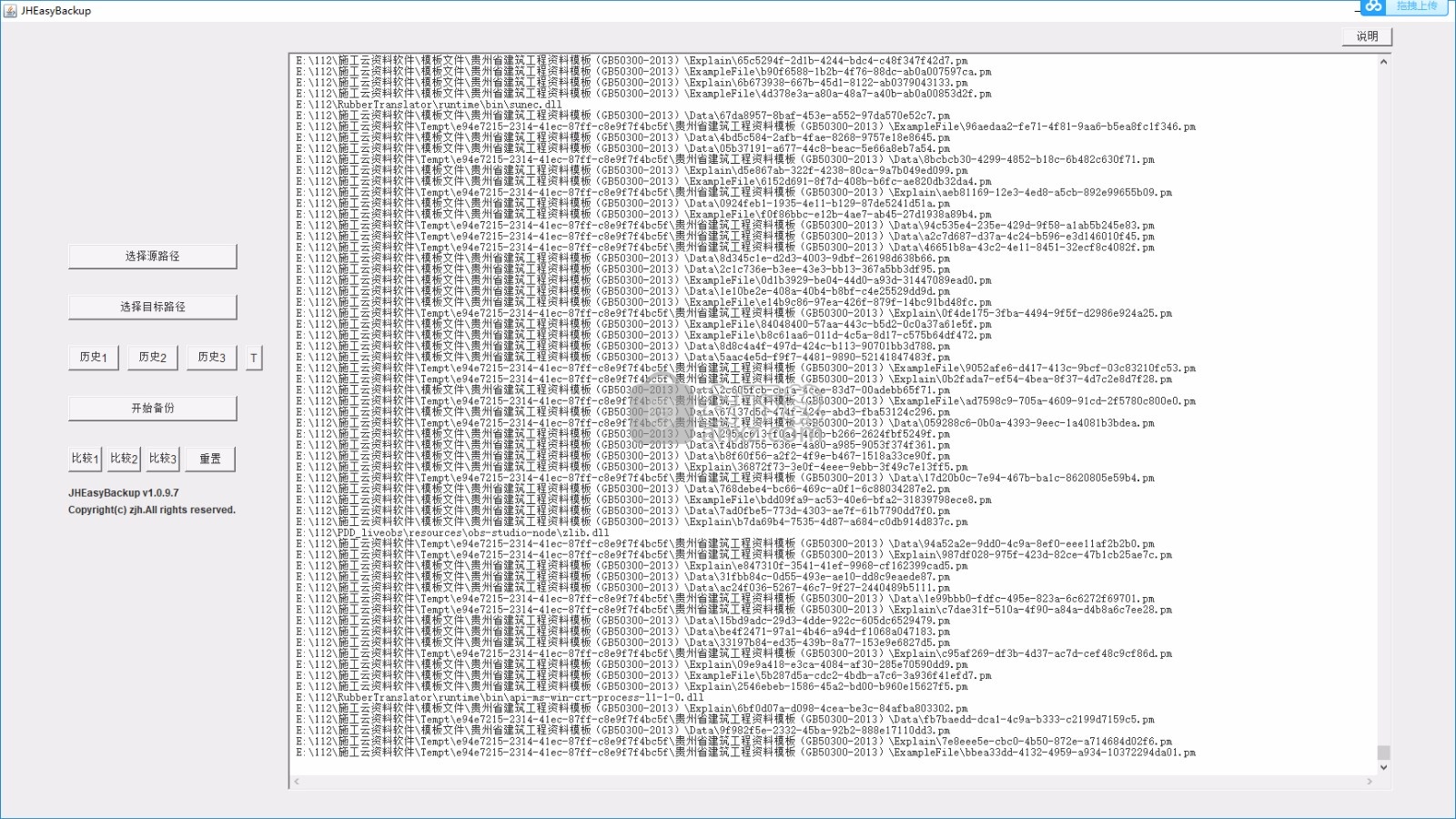
6、可以重新建立备份,备份结束就可以重新设置路径
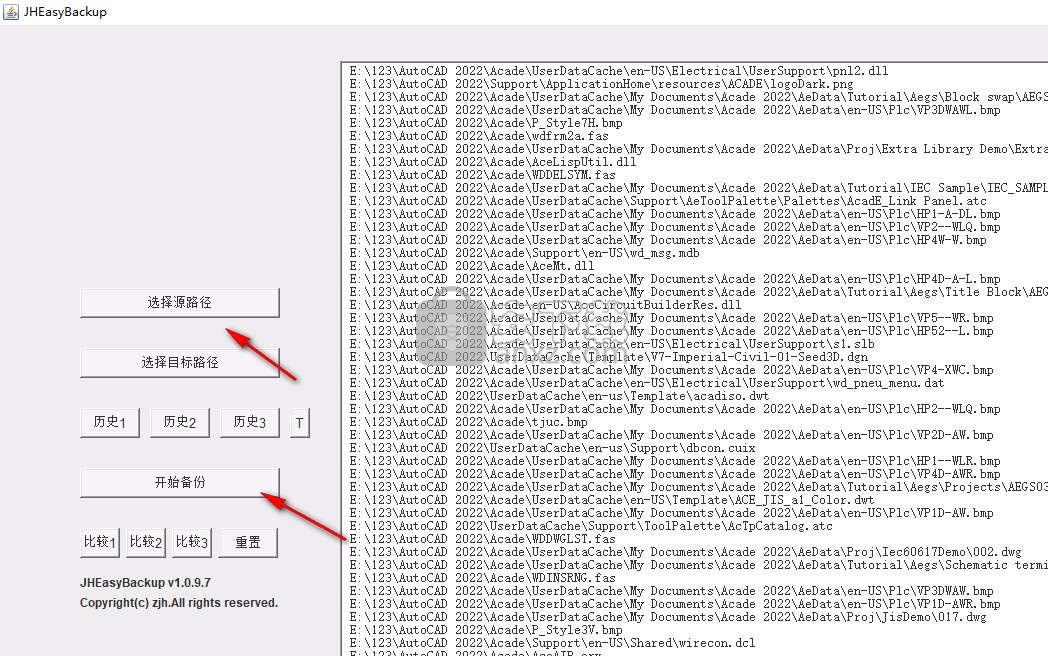
7、历史备份可以在软件查看,可以比较备份内容,可以查看之前备份的文件

使用说明
1、如何备份文件?
选择源路径和目标路径(或点“历史1”按钮),点“开始备份”按钮
2、如何比对文件?
选择源路径和目标路径(或点“历史1”按钮),点“比较1”按钮(或“比较2”、“比较3”按钮)
3、比较完文件后,可以直接点“开始备份”按钮备份文件,不需要重新选择文件夹再备份(建议在备份前先比较文件)
4、“历史3”右边的“T”按钮表示交换源路径和目标路径(源路径和目标路径必须存在)
5、依据文件的“修改时间”和“文件大小”来判断新旧文件,如果不一致则覆盖目标文件
6、备份是单向的,从源文件夹(源路径)到目标文件夹(目标路径)
7、如果目标文件夹有多余的文件,这些文件本软件不会自动删除,只会提示哪些文件是多出来的,若要删除需要手动删除(本软件不做任何删除操作)
8、备份的主体可以是移动硬盘、U盘或某个文件夹
9、如果在备份的过程中突然关闭软件,会导致备份的文件不完整,在下次备份时会自动覆盖这个不完整的文件
10、如果文件内容有改变,文件的修改时间一定会改变(除非人为地修改这个属性)
11、备份的快慢取决于硬盘的读写速度以及文件的大小和数量
12、不要用本软件备份系统盘,因为系统盘很多内核文件是禁止访问的
人气软件
-

goodsync enterprise 11中文 41.8 MB
/简体中文 -

Lenovo OneKey Recovery(联想一键数据恢复) 279.85 MB
/英文 -

RollBack Rx(系统还原软件) 56.1 MB
/简体中文 -

冰点还原精灵企业版(Deep Freeze Enterprise) 30.3 MB
/简体中文 -

Acronis True Image2020(系统数据还原工具) 479.88 MB
/简体中文 -

FileGee企业版(FileGee企业文件同步备份系统) 6.3 MB
/简体中文 -

O&O DiskImage Pro(磁盘镜像制作工具) 90.3 MB
/简体中文 -

AOMEI OneKey Recovery(傲梅一键恢复) 18.7 MB
/简体中文 -

Symantec Norton Ghost 9.0 汉化注册版 0 MB
/简体中文 -

冰点还原精灵 v8.30 中文注册版 37.00 MB
/简体中文


 优效日历(win10自带日历改良版) 2.4.4.6
优效日历(win10自带日历改良版) 2.4.4.6  Echosync(文件夹同步备份软件) v7.0.0.1
Echosync(文件夹同步备份软件) v7.0.0.1  SoftwareNetz Document Archive(文档备份软件) v1.51
SoftwareNetz Document Archive(文档备份软件) v1.51  Acronis True Image 2019(电脑备份软件) 附安装教程
Acronis True Image 2019(电脑备份软件) 附安装教程  ABC Backup Pro(电脑数据备份) v5.50 中文
ABC Backup Pro(电脑数据备份) v5.50 中文  acronis true image 2014(备份还原软件) v17.0.0.1722 中文
acronis true image 2014(备份还原软件) v17.0.0.1722 中文 











